Creación de VLAN en un switch Cisco Business 250 o 350
Objetivo
Este artículo tiene como objetivo mostrar cómo crear, editar o eliminar una VLAN en un Cisco Business 250 o 350 Series Switch.
Dispositivos aplicables | Versión de software
- CBS250 (Ficha técnica) | 3.0.0.69 (Descargar última)
- CBS350 (Ficha técnica) | 3.0.0.69 (Descargar última)
- CBS350-2X (Ficha técnica) | 3.0.0.69 (Descargar última)
- CBS350-4X (Ficha técnica) | 3.0.0.69 (Descargar última)
Introducción
La creación de Virtual Local Area Network (VLAN) permite crear dominios de difusión independientes en un switch. Los dominios de broadcast pueden asociarse entre sí con la ayuda de un dispositivo de Capa 3 como un router. Una VLAN se utiliza principalmente para formar grupos entre los hosts independientemente de dónde se encuentren físicamente los hosts. Por lo tanto, una VLAN mejora la seguridad con la ayuda de la formación de grupos entre los hosts. Cuando se crea una VLAN, no tiene efecto hasta que esa VLAN se conecta al menos a un puerto, ya sea manual o dinámicamente. Una de las razones más comunes para configurar una VLAN es configurar una VLAN separada para voz y una VLAN separada para datos. Esto dirige los paquetes para ambos tipos de datos a pesar de usar la misma red.
Configuración de VLAN
Creación de una VLAN
Paso 1. Inicie sesión en la utilidad basada en Web y elija VLAN Management > VLAN Settings.
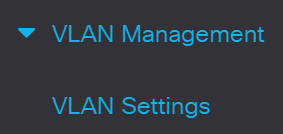
Paso 2. En el área Tabla de VLAN, haga clic en Agregar para crear una nueva VLAN. Aparecerá una ventana.
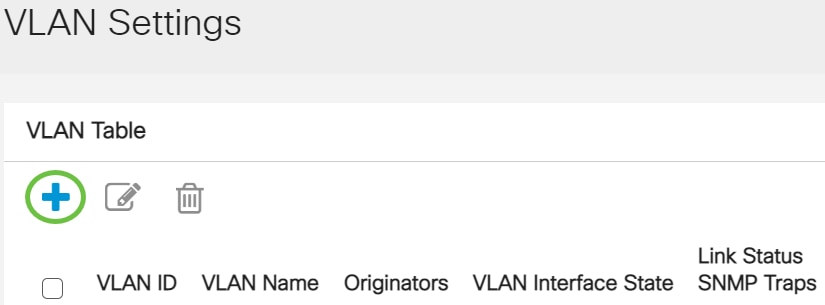
Paso 3. La VLAN se puede agregar en dos métodos diferentes, como se muestra en las siguientes opciones. Elija un botón de opción que se corresponda con el método deseado:
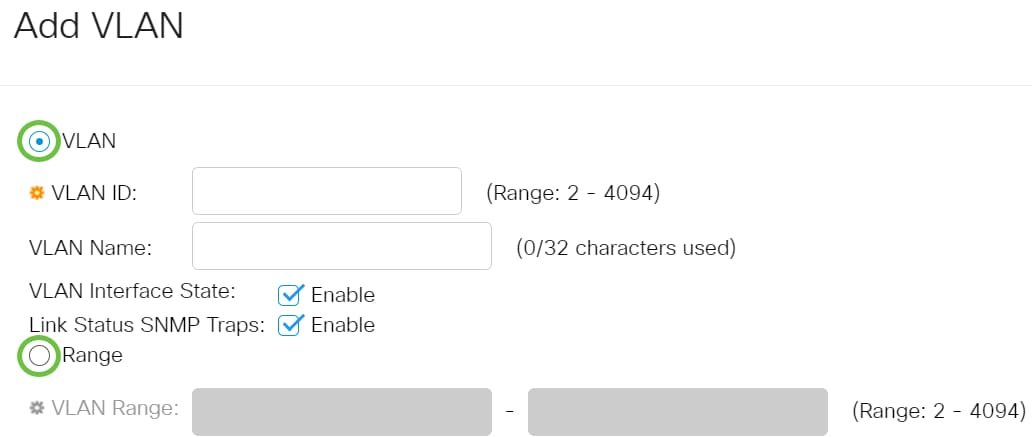
- VLAN: utilice este método para crear una VLAN específica.
- Range (Intervalo): utilice este método para crear un rango de VLAN.
Paso 4. Si selecciona VLAN en el Paso 3, introduzca el ID de VLAN en el campo ID de VLAN. El rango debe estar entre 2 y 4094. Para este ejemplo, el ID de VLAN será 4.
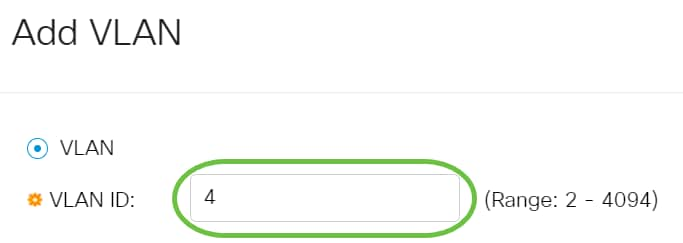
Paso 5. En el campo VLAN Name, ingrese un nombre para la VLAN. Para este ejemplo, el nombre de VLAN será Accounting. Se pueden utilizar hasta 32 caracteres.
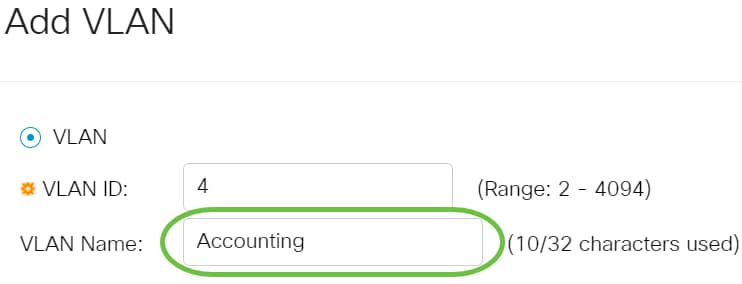
Paso 6. Marque la casilla de verificación VLAN Interface State para habilitar el estado de la interfaz VLAN; ya está activado de forma predeterminada. De lo contrario, la VLAN se cerrará de manera efectiva y no se podrá transmitir ni recibir nada a través de la VLAN.
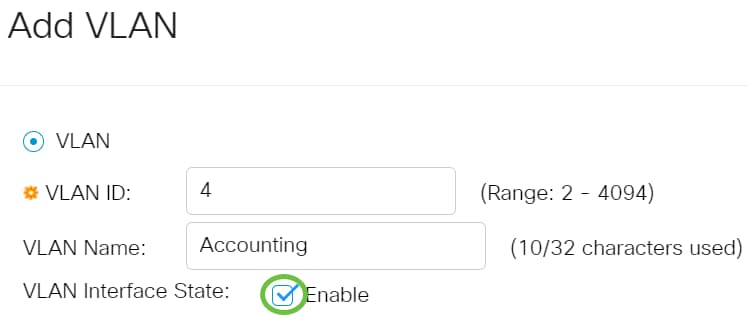
Paso 7. Marque la casilla de verificación Link Status SNMP Traps si desea habilitar la generación de trampas SNMP. Esto se activa como opción predeterminada.
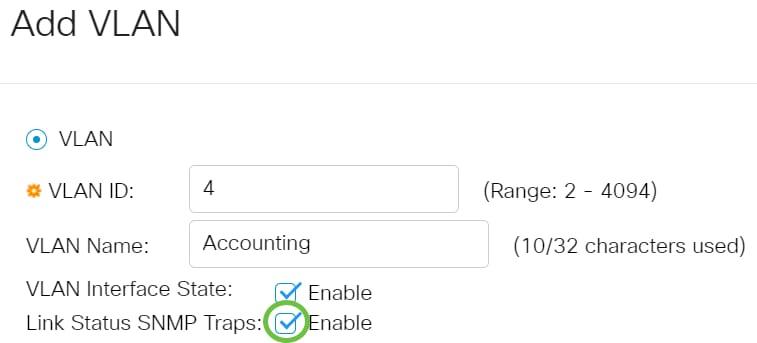
Paso 8. Si elige Rango en el Paso 3, introduzca el rango de las VLAN en el campo Rango de VLAN. El rango disponible es 2-4094. Para este ejemplo, el rango de VLAN es de 3 a 52.
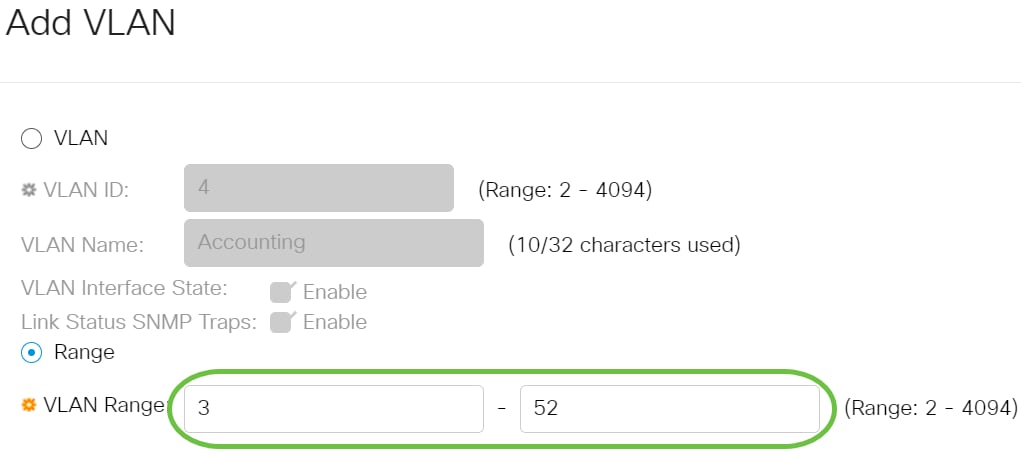
Paso 9. Haga clic en Apply (Aplicar).
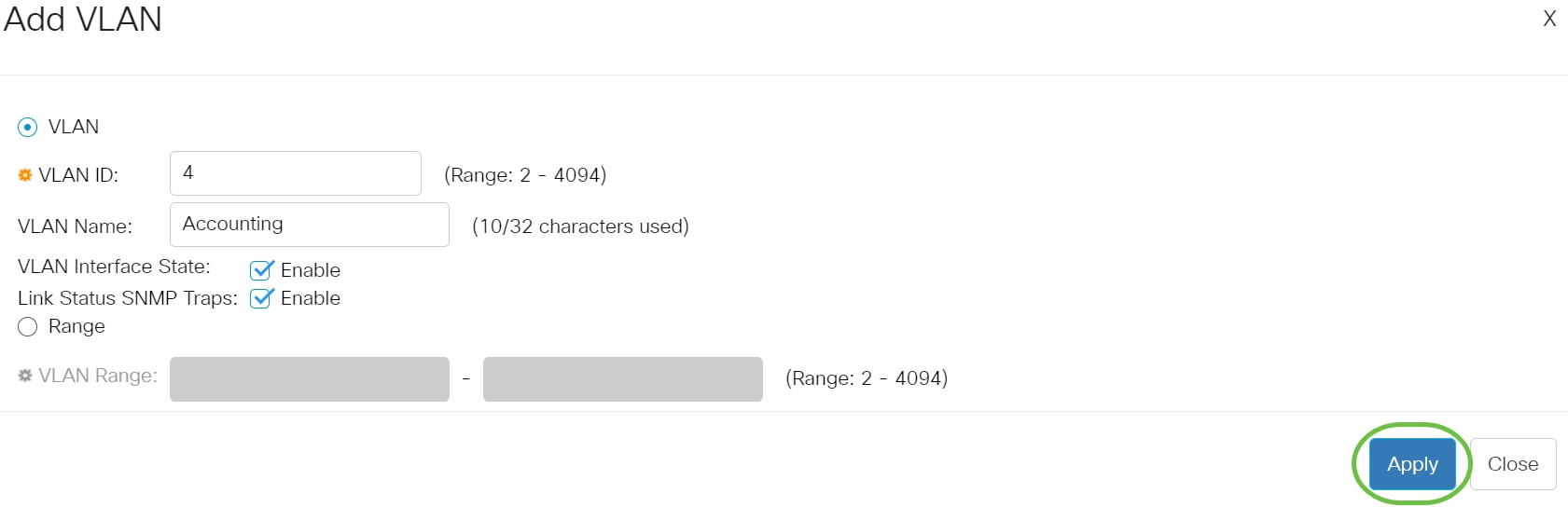
Editar una VLAN
Paso 1. Inicie sesión en la utilidad basada en Web y elija VLAN Management > VLAN Settings. Se abre la página Configuración de VLAN.
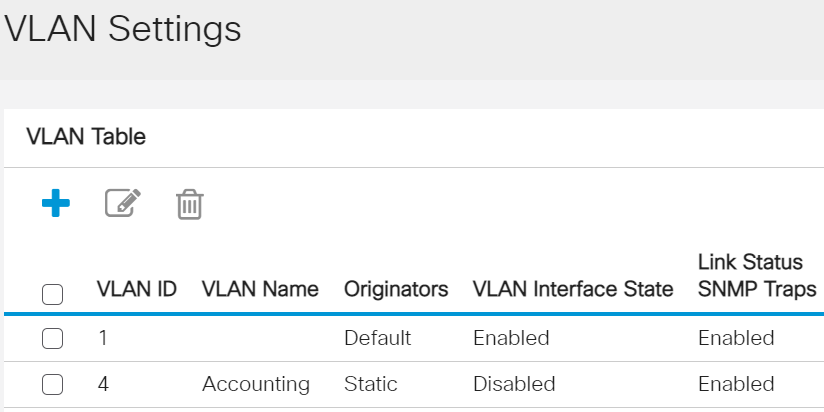
Paso 2. Marque la casilla de verificación junto a la VLAN que desea editar.
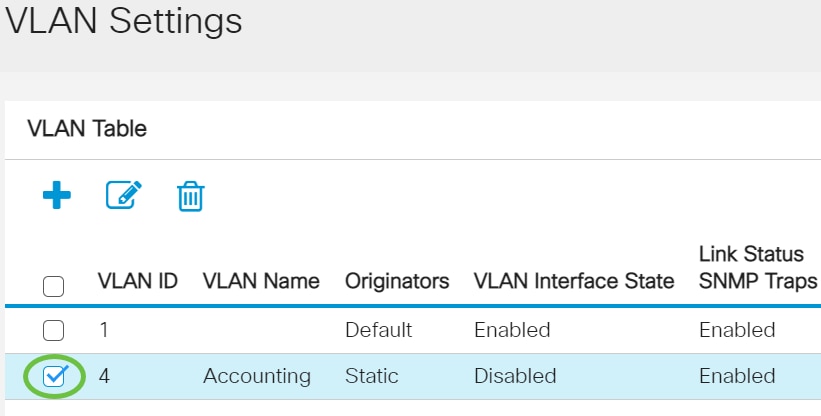
Paso 3. Haga clic en Editar para editar la VLAN seleccionada. Aparece la ventana Edit VLAN.
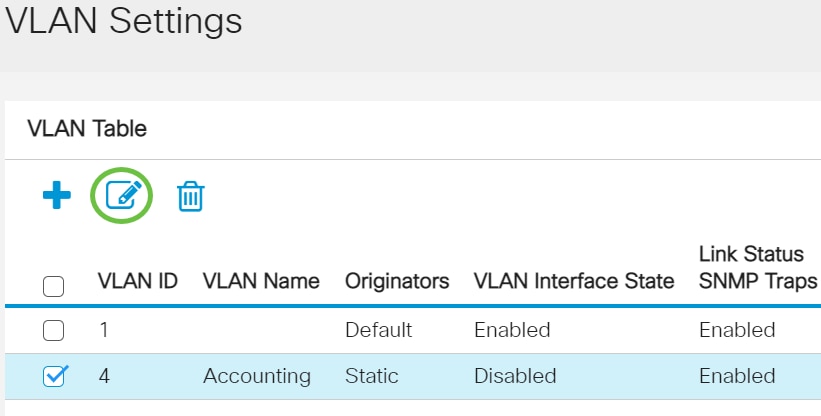
Paso 4. La VLAN actual se puede cambiar mediante la lista desplegable ID de VLAN. Esto se utiliza para cambiar rápidamente entre las VLAN que desea configurar sin volver a la página Configuración de VLAN.
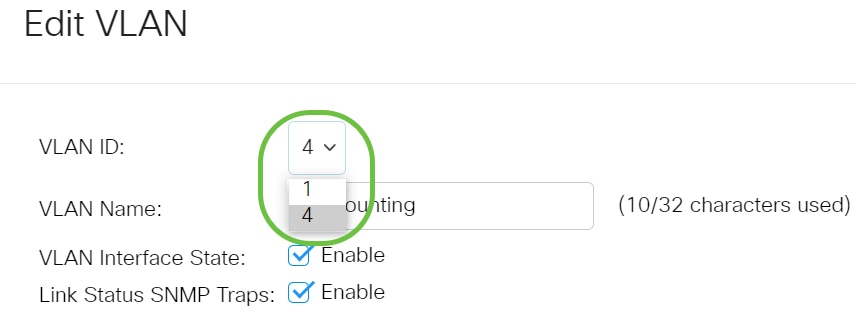
Paso 5. Edite el nombre de la VLAN en el campo VLAN Name. Este nombre no afecta el rendimiento de la VLAN y se utiliza para una identificación sencilla.

Paso 6. Marque la casilla de verificación VLAN Interface State para habilitar el estado de la interfaz de VLAN; ya está activado de forma predeterminada. De lo contrario, la VLAN se cerrará de manera efectiva y no se podrá transmitir ni recibir nada a través de la VLAN.
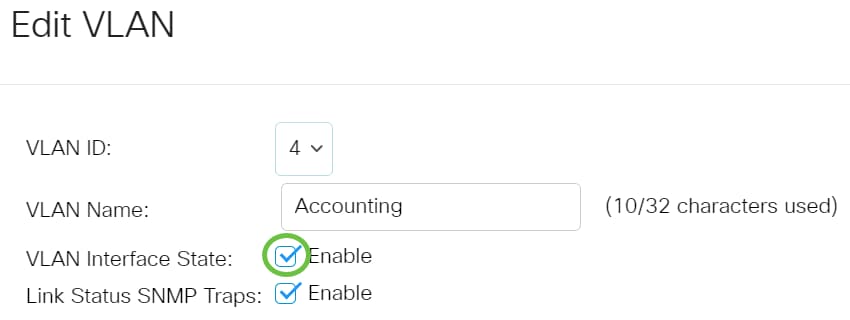
Paso 7. Marque la casilla de verificación Enable Link Status SNMP Traps para habilitar la generación de trampas SNMP con información de estado de link. Esta casilla está activada de forma predeterminada.
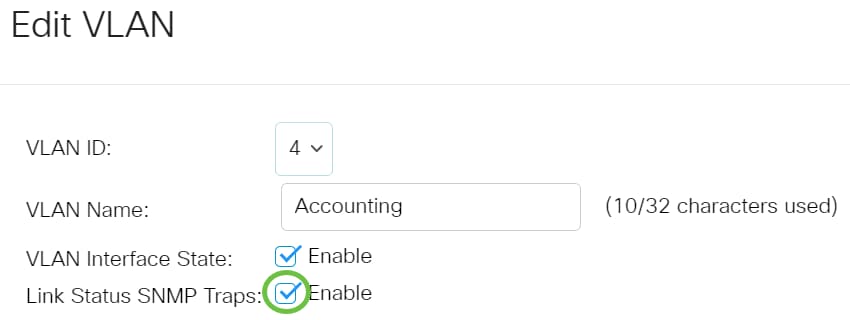
Paso 8. Haga clic en Apply (Aplicar).
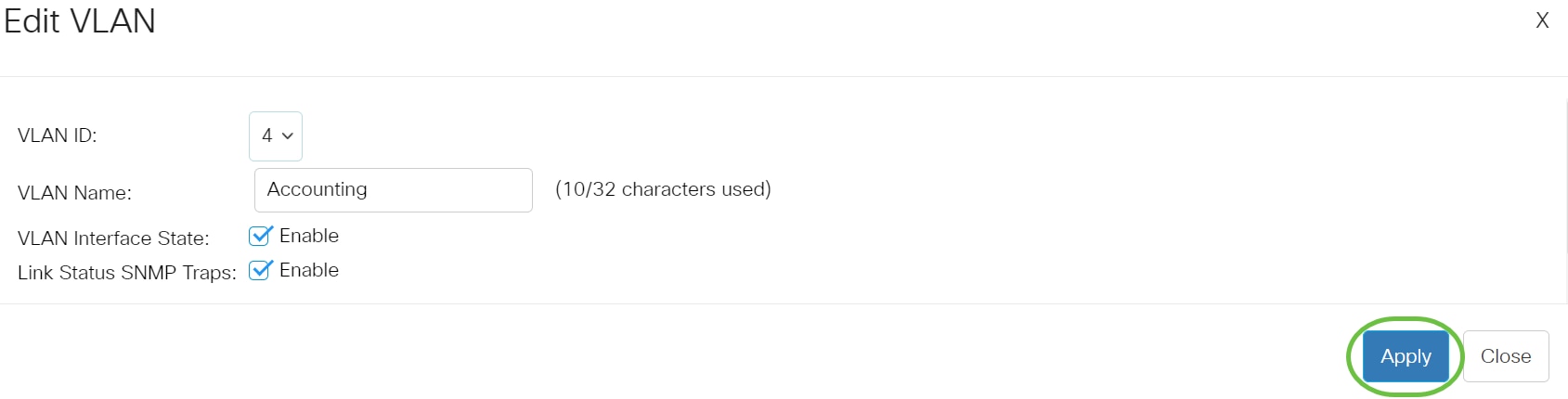
Eliminación de una VLAN
Paso 1. Inicie sesión en la utilidad basada en Web y elija VLAN Management > VLAN Settings.
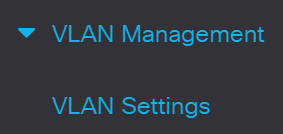
Paso 2. Marque la casilla de verificación junto a la VLAN que desea eliminar.
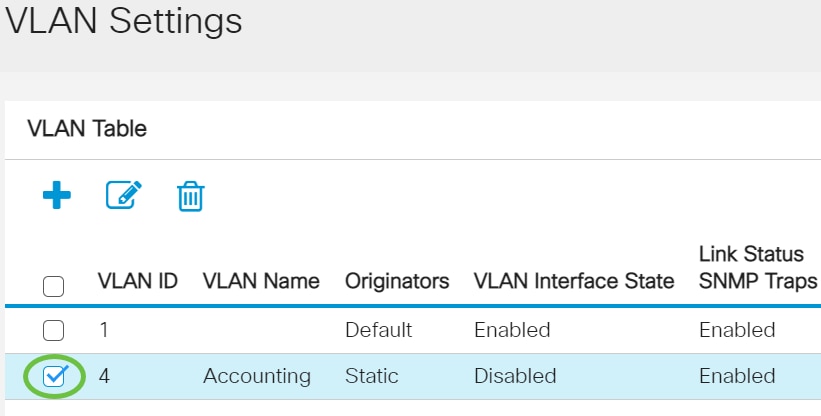
Paso 3. Haga clic en Eliminar para eliminar la VLAN seleccionada.
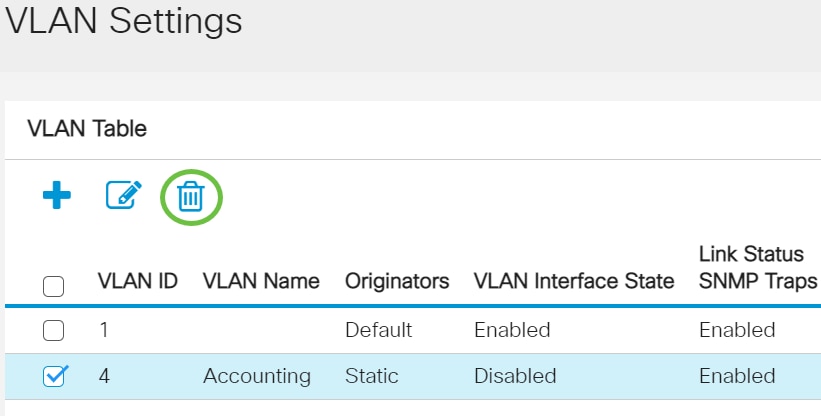
Ya ha eliminado correctamente una VLAN en su switch Cisco Business de las series 250 o 350.
¿Desea obtener más información sobre las VLAN para sus switches empresariales de Cisco? Consulte los siguientes enlaces para obtener más información.
Historial de revisiones
| Revisión | Fecha de publicación | Comentarios |
|---|---|---|
1.0 |
29-Jul-2021 |
Versión inicial |
Contacte a Cisco
- Abrir un caso de soporte

- (Requiere un Cisco Service Contract)
 Comentarios
Comentarios